
Cách ẩn ứng dụng trên điện thoại ViVo nhanh trong tích tắc
Biết cách ẩn ứng dụng trên điện thoại Vivo giúp bạn bảo mật được dữ liệu quan trọng trong máy. Để thông tin được an toàn và bảo mật thông tin bạn nên ẩn một số ứng dụng khỏi màn hình chính. Để biết cách tìm ứng dụng bị ẩn trên Vivo, bạn có thể thực hiện theo hướng dẫn dưới đây:
Vì sao cần biết cách ẩn ứng dụng trên ViVo?
Nhiều dòng Smartphone hiện nay đều có tính năng bảo mật bằng vân tay hoặc mật khẩu. Tuy nhiên, tính năng này vẫn chưa đủ để an toàn bảo mật thông tin. Vì vậy ẩn ứng dụng trên điện thoại là một cách ngăn chặn kẻ xấu và có thể đánh cắp thông tin và tài liệu cực kỳ hữu ích.
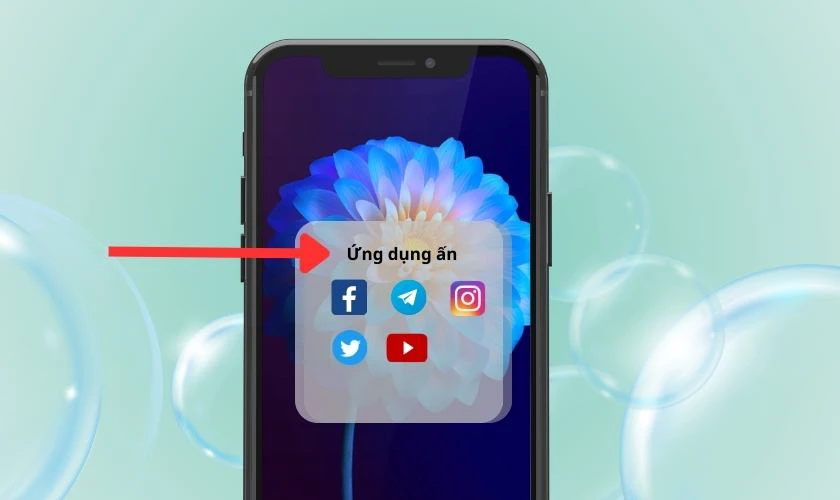
Ẩn ứng dụng trên điện thoại Vivo là một cách khá hay để bảo vệ thông tin cá nhân trên thiết bị di động. Để biết cách thực hiện bạn có thể tham khảo nội dung dưới đây nhé!
Cách ẩn ứng dụng khỏi màn hình chính trên Vivo Y12s, Y15s, Y20, Y21
Lưu ý: Hướng dẫn này được chúng tôi thực hiện trên điện thoại Vivo Y20. Ngoài ra, bạn cũng có thể thực hiện tương tự trên các dòng Vivo , Y15s, Y20, Y21.
Nếu bạn đang muốn ẩn ứng dụng để bảo mật thông tin an toàn. Bạn nên biết cách ẩn ứng dụng trên điện thoại Vivo khỏi màn hình chính nhanh chóng và đơn giản theo hướng dẫn sau:
Bước 1: Trên màn hình nền điện thoại, bạn ấn giữ ứng dụng muốn ẩn khỏi màn hình chính.
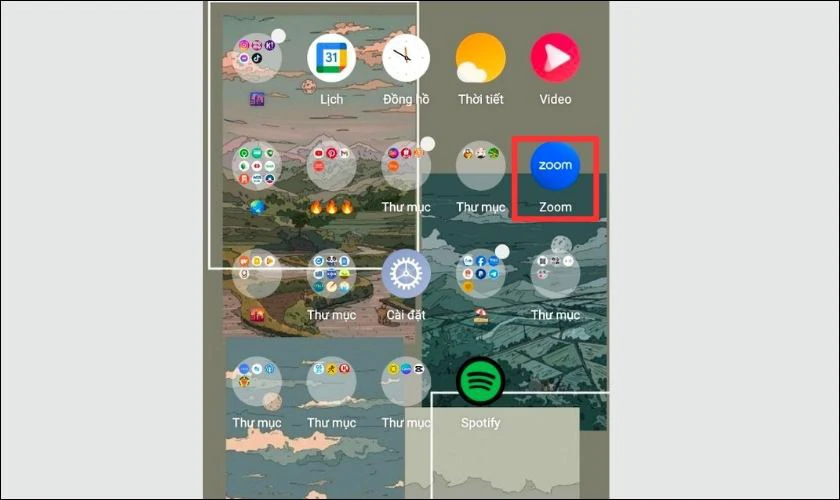
Bước 2: Bạn chọn vào Loại bỏ trên thanh thông báo điện thoại.
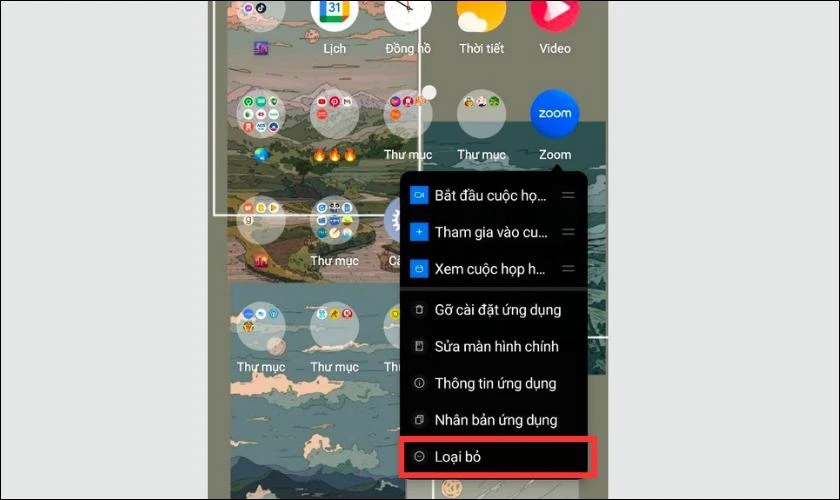
Khi thực hiện cách này, bạn có thể tìm kiếm các ứng dụng đã ẩn bằng cách chọn vào mục tìm kiếm ứng dụng trên màn hình chính. Ngoài ra, để tăng khả năng bảo mật thông tin bạn nên ẩn ứng dụng hoàn toàn trên màn hình chính bằng cách dưới đây.
Hướng dẫn cách ẩn ứng dụng hoàn toàn trên điện thoại Vivo
Lưu ý: Một số dòng điện thoại Vivo trên thị trường, khi bạn muốn ẩn ứng dụng bạn cần phải thực hiện nhập câu hỏi bảo mật.
Hướng dẫn cách thực hiện ẩn ứng dụng hoàn toàn trên màn hình chính điện thoại Vivo.
Bước 1: Đầu tiên bạn chọn vào mục Cài đặt, sau đó bạn cần chọn vào Bảo mật.
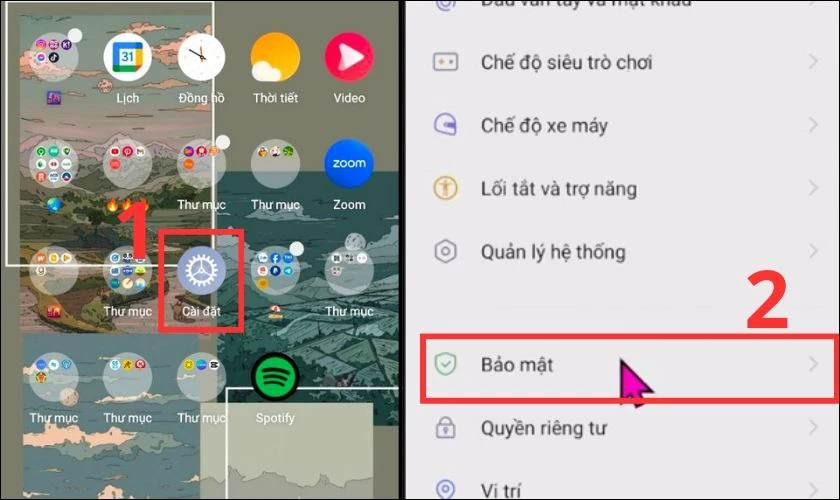
Bước 2: Trong giao diện vừa mở, chọn vào mục Quyền riêng tư và mã hóa ứng dụng. Sau đó, bạn cần nhập mật khẩu của thiết bị.
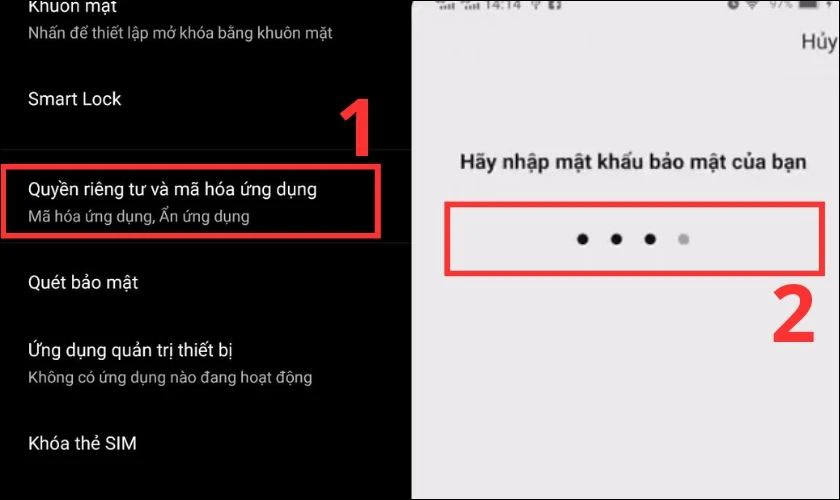
Bước 3: Sau khi nhập mật khẩu xong, đối với một số dòng Vivo bạn cần thực hiện trả lời các câu hỏi bảo mật trên thiết bị. Bạn chọn Xong để hoàn tất.
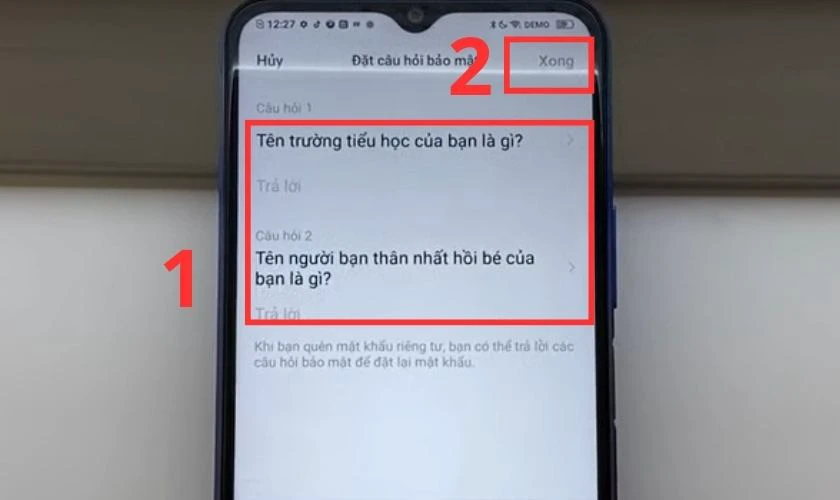
Bước 4: Tại đây, bạn thực hiện chọn vào Ẩn ứng dụng trên thiết bị. Bạn nên bật tính năng Xem ứng dụng ẩn ở trên màn hình để có thể xem các ứng dụng đã bị ẩn trước đó.
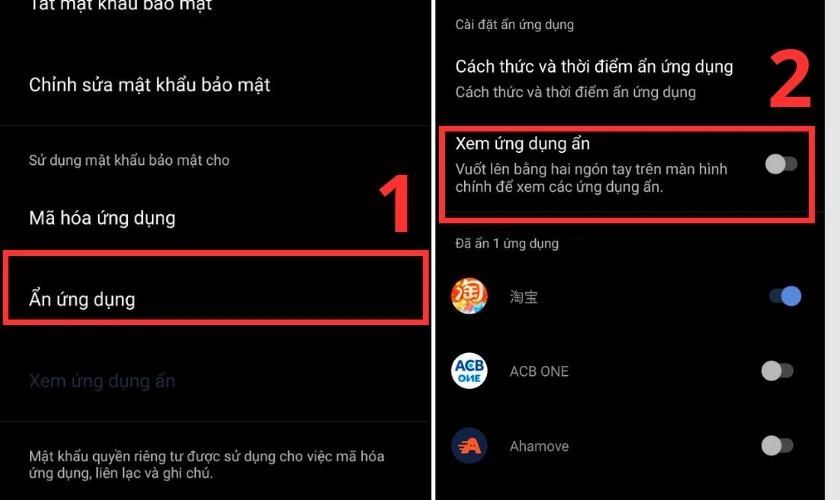
Bước 4: Trong phần đó, bạn gạt nút để bật tính năng ẩn các ứng dụng. Tiếp theo, bạn chọn vào OK để xác nhận ứng dụng muốn ẩn.
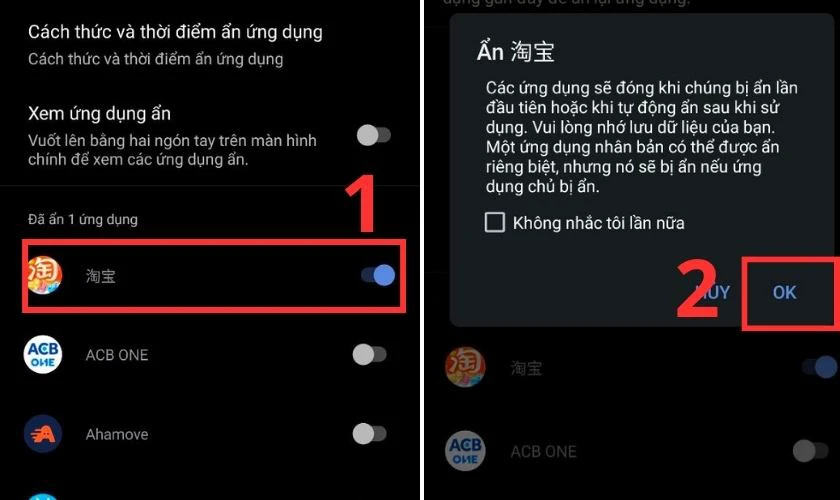
Sau đó, nếu bạn muốn dùng ứng dụng bạn cần phải thực hiện mở lại ứng dụng đã ẩn. Để có thể thực hiện mở ứng dụng đã ẩn bạn nên tham khảo trong phần sau của bài viết này nha.
Cách tìm, mở lại ứng dụng đã ẩn trên Vivo
Sau một thời gian sử dụng điện thoại, bạn muốn mở lại các ứng dụng đã bị ẩn. Bạn có thể thực hiện theo hướng dẫn sau đây:
- Cách tìm các ứng dụng đã ẩn
Để biết cách tìm các ứng dụng bị ẩn trước đó bạn chỉ cần thực hiện theo các bước sau:
Bước 1: Bạn mở vào Cài đặt và chọn vào mục Bảo mật như hình minh họa.
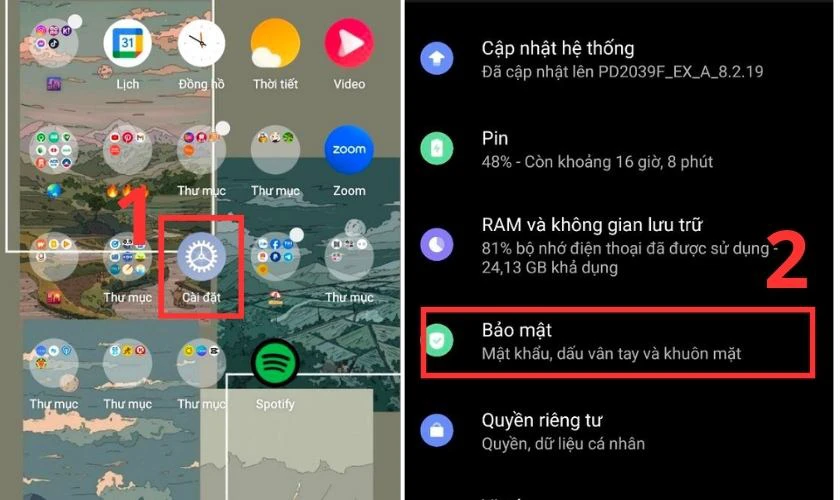
Bước 2: Tại đây, bạn tiếp tục chọn vào Quyền riêng tư và mã hóa ứng dụng trên thiết bị.
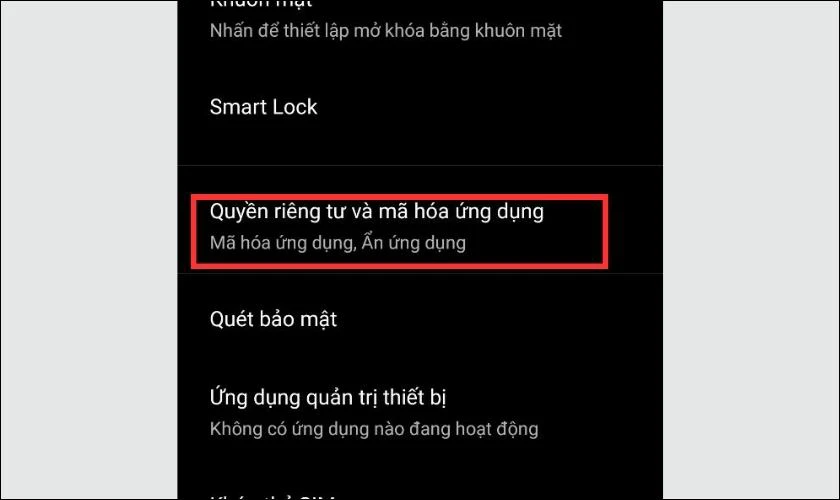
Bước 3: Bạn chọn vào mục Ẩn ứng dụng để bật tính năng Xem ứng dụng ẩn và Xác minh mật khẩu và quyền riêng tư như hình minh họa.
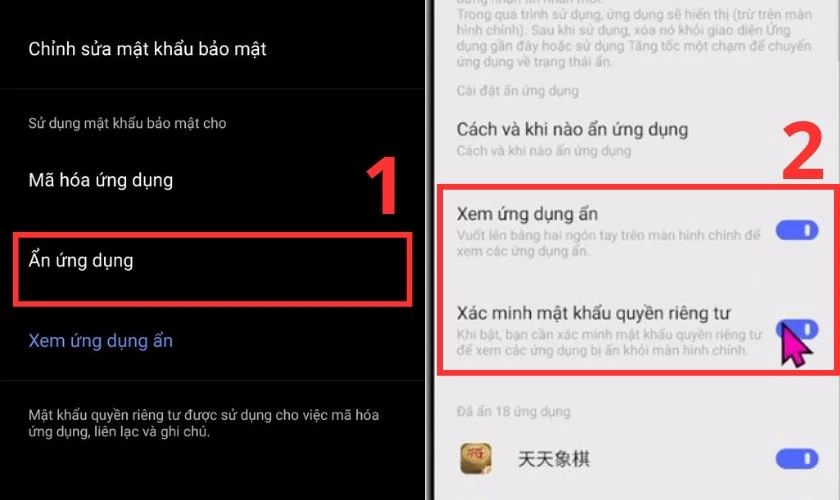
Bước 4: Sau khi mở lên, bạn quay lại phần Quyền riêng tư và mã hóa ứng dụng, chọn vào mục Xem ứng dụng ẩn. Lúc này trên màn hình bạn sẽ thấy giao diện các Ứng dụng ẩn trước đó.
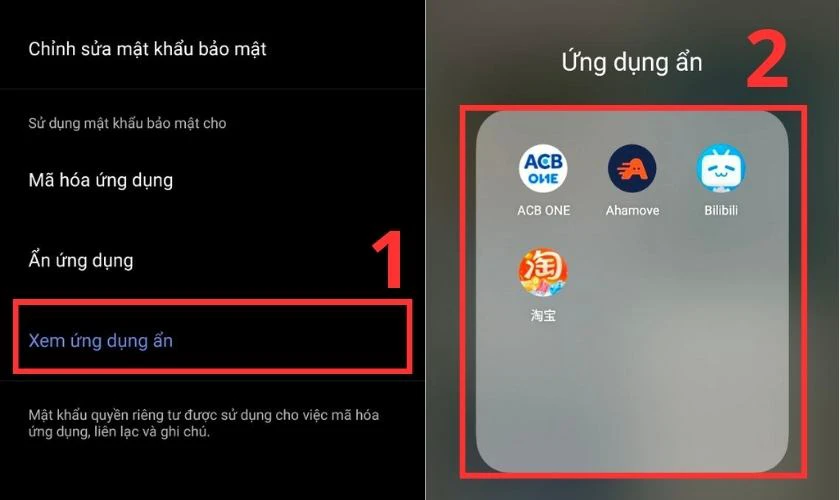
- Cách mở các ứng dụng bị ẩn
Để thực hiện mở lại các ứng dụng đã ẩn trước đó. Đầu tiên bạn cần thực hiện theo các thao tác giống 3 bước của cách tìm ứng dụng đã ẩn trên điện thoại.
Để có thể mở lại các ứng dụng đã ẩn bạn chỉ cần gạt nút tắt như hình minh họa.
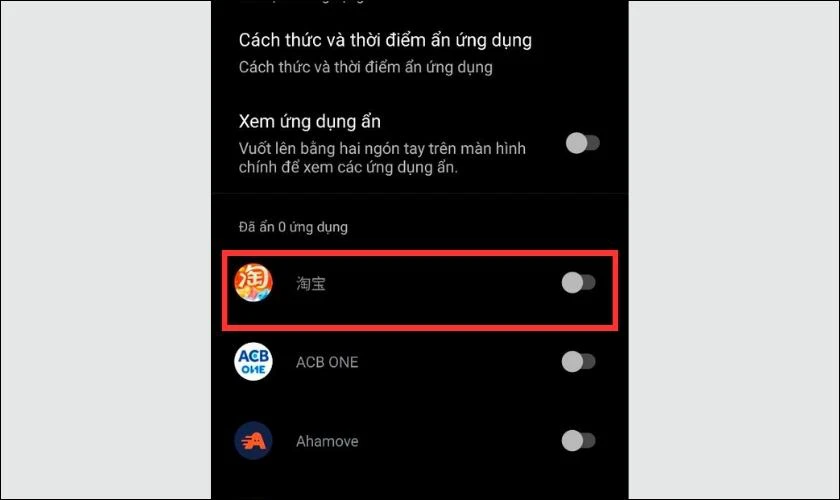
Thực hiện mở lại các ứng dụng đã ẩn khi bạn không còn muốn ẩn ứng dụng đó. Giúp bạn có thể truy cập nhanh chóng mà không phải thực hiện quá nhiều thao tác.
Giải đáp một số câu hỏi khi ẩn ứng dụng trên Vivo
1. Ẩn ứng dụng trên điện thoại có mở lại được không?
Ẩn ứng dụng trên điện thoại hoàn toàn có thể mở lại được. Bạn chỉ cần thực hiện theo cách hướng dẫn mở các ứng dụng bị ẩn trên máy có đề cập bên trên.
2. Ứng dụng bị ẩn trên điện thoại người khác có tìm thấy không?
Khi bạn thực hiện ẩn ứng dụng khỏi màn hình chính thì người khác có thể tìm. Tuy nhiên, bạn ẩn ứng dụng hoàn toàn thì người khác không thể tìm được ứng dụng trên máy. Trừ trường hợp người dùng biết mật khẩu điện thoại của bạn.
3. Có app nào hỗ trợ ẩn ứng dụng trên Vivo không?
Hiện tại trên CH PLay có nhiều app hỗ trợ ẩn ứng dụng như: AppLock, App Hider,....
Kết luận
Trên đây là tổng hợp một số cách ẩn ứng dụng trên Vivo và cách tìm ứng dụng bị ẩn trên Vivo siêu đơn giản và dễ thực hiện. Bạn nên tham khảo cách ẩn, tìm và mở ứng dụng trên máy bằng các tính năng có sẵn trên. Nếu bạn có bất kỳ thắc mắc hay đóng góp nào hãy để lại bình luận bên dưới nhé!
Link nội dung: https://phamkha.edu.vn/cach-an-ung-dung-vivo-a27468.html